Jak zainstalować i korzystać ze SlidesAI – Przewodnik krok po kroku
SlidesAI jest dodatkiem do Google Workspace (myśl o tym jak o rozszerzeniu Chrome, ale tylko dla Google Slides)
💡 Dodajemy również wsparcie dla Powerpoint, możesz zapisać się na listę oczekujących aby otrzymać powiadomienie, gdy integracja z Powerpoint będzie dostępna. Do tego czasu, można łatwo eksportować prezentację Google Slides do Powerpoint (kliknij poniższy przycisk)
Można eksportować prezentację Google Slides do Powerpoint
Przejdź do Plik → Pobierz → Microsoft Powerpoint (.pptx)
1. Możesz zainstalować SlidesAI 👉🏻 Google Workspace Marketplace (Link)
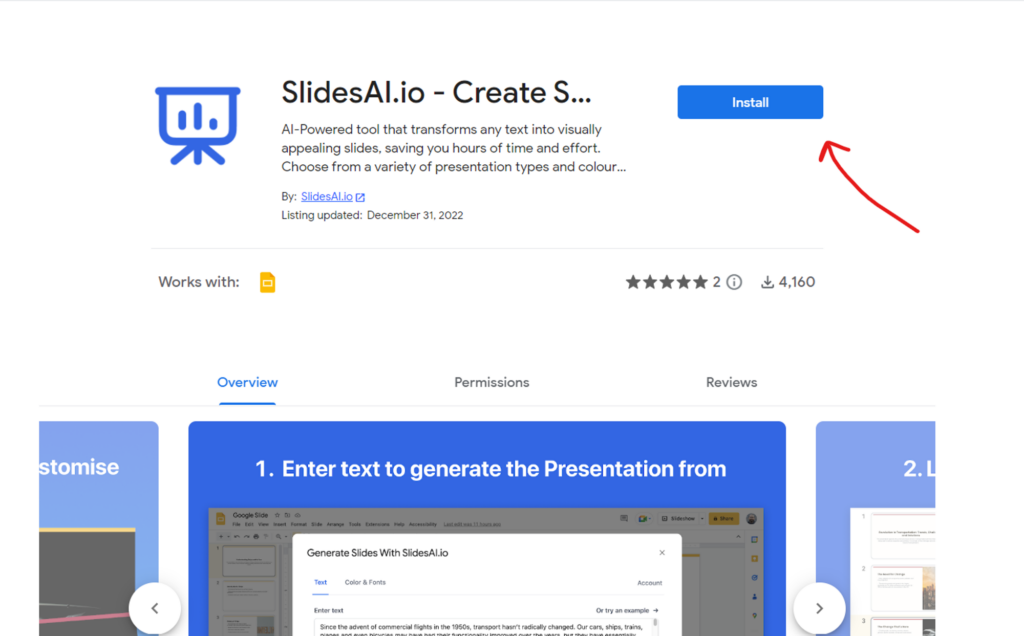
2. Po zainstalowaniu go. Odwiedź Google Slides, utwórz nową prezentację lub otwórz istniejącą prezentację.
Możesz użyć http://slides.new aby utworzyć pustą prezentację
3. Teraz możesz znaleźć SlidesAI pod Extensions → SlidesAI.io → Generate Slides
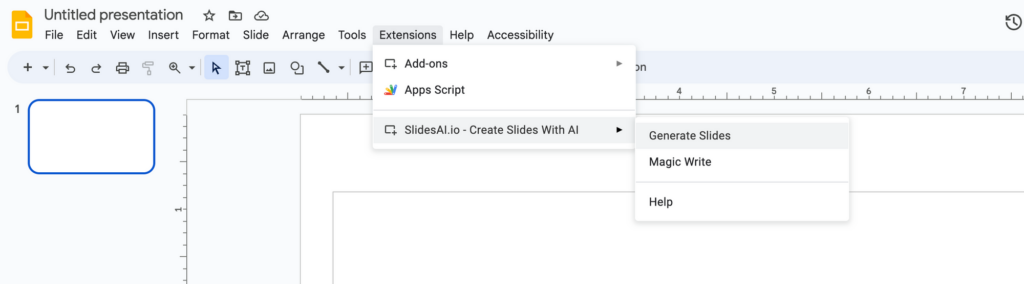
4. Kliknij na Generate Slides i zobaczysz takie okno dialogowe. Teraz możesz wprowadzić własny tekst lub wypróbować dowolny z podanych przykładowych tekstów.
💡 SlidesAI podsumowuje długi tekst i tworzy zarys twojej prezentacji, więc upewnij się, że nie wpisujesz krótkiego tekstu, wprowadź długi tekst dla lepszych wyników
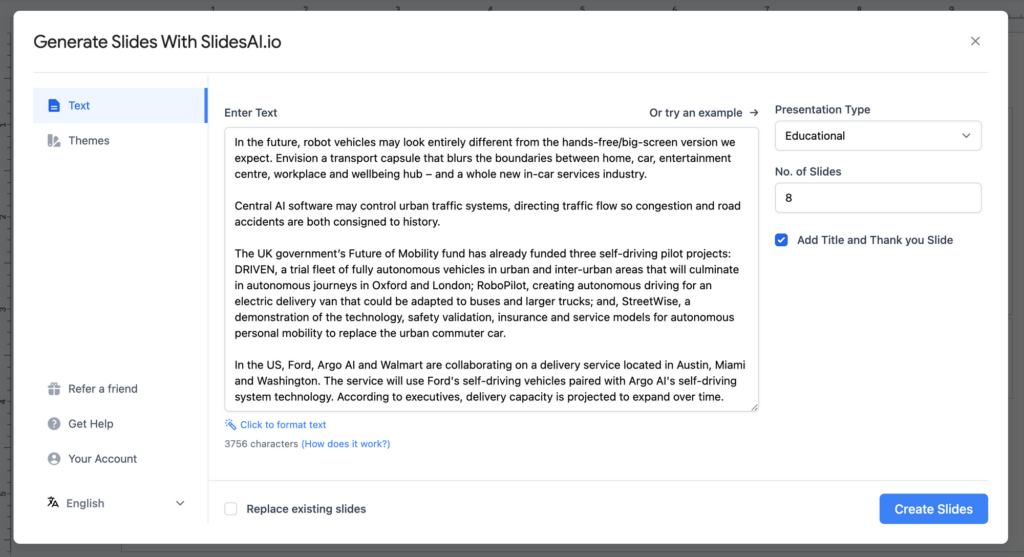
5. Możesz wybrać spośród różnych motywów i również dodać swoje własne kolory marki za pomocą zakładki „Custom”
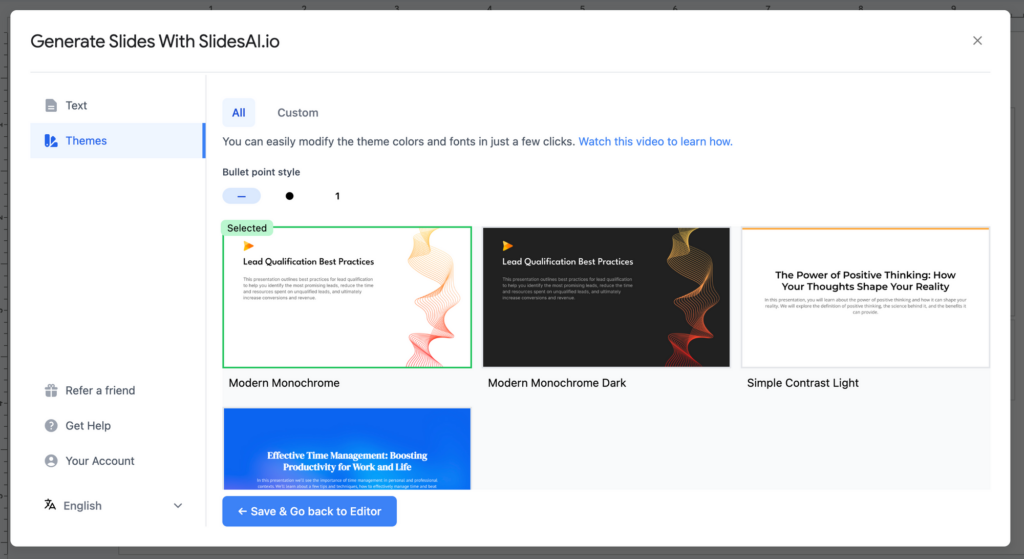
6. Możesz znaleźć swoje aktualne użycie i inne ważne linki z zakładki Your Account
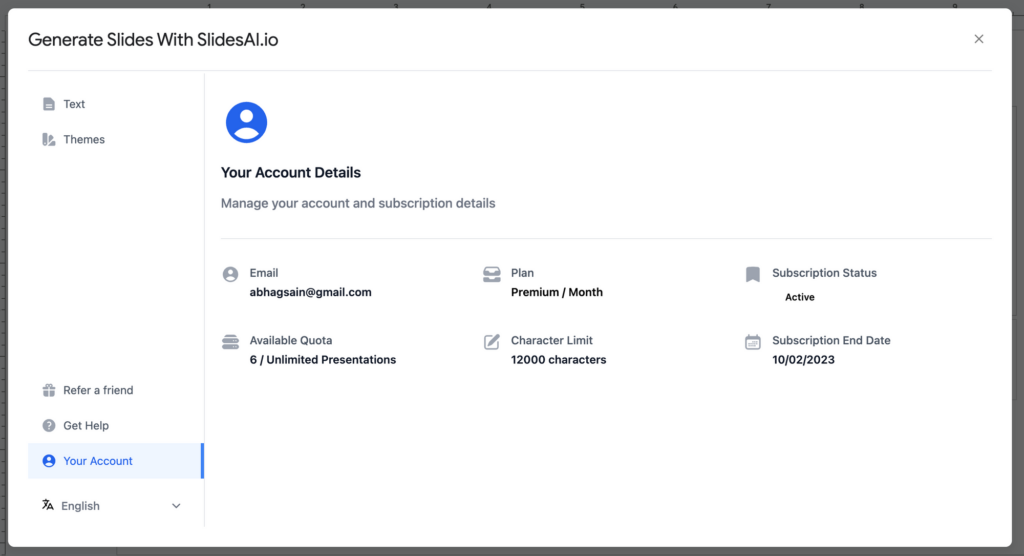
To wszystko. Jeśli napotkasz jakiekolwiek problemy, skontaktuj się z nami za pomocą widgetu czatu.

